Wszyscy znamy Epic Games i ich klienta gry o nazwie Epic Games Launcher, ale niektórzy użytkownicy doświadczyli, że coś poszło nie tak z Epic Games.
Przyczyna tego problemu może być różna w zależności od uprawnień, połączenia sieciowego, a nawet uszkodzenia klienta gry. Ale na szczęście mamy dla Ciebie kilka rozwiązań.
Jak mogę naprawić Coś poszło nie tak Błąd w Epic Games?
1. Wyloguj się i zaloguj
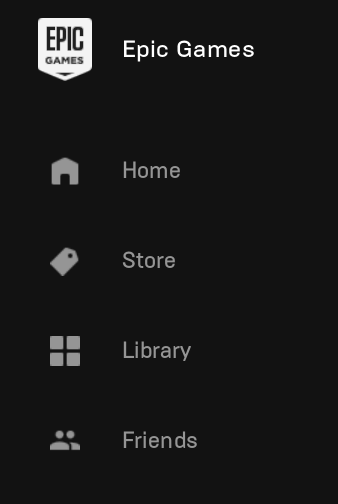
- To rozwiązanie wymaga wyjścia z dowolnej gry i wylogowania się z Epic Game Launcher.
- Poczekaj kilka chwil i zaloguj się ponownie do programu uruchamiającego.
2. Pozwolenie na zaporę ogniową
- Od twojego Menu Start Wybierz Panel sterowania.
- Wybierz zapora systemu Windows, i kliknij Zezwalaj na aplikację lub funkcję za pośrednictwem Zapory systemu Windows.

- Zostaną otwarte okna Dozwolonej aplikacji. Kliknij na Zmień ustawienia
- Czek Prywatny i Publiczny pola wyboru obok Launcher Epic Games. Jeśli aplikacji nie ma na liście, musisz dodać ją ręcznie.
- Kliknij dobrze aby zapisać nowe ustawienia.
3. Odinstaluj i ponownie zainstaluj program Epic Games Launcher
- Początek Panel sterowania.
- Teraz kliknij Odinstaluj program.

- Wybierz Launcher Epic Games i odinstaluj to.
- Następnie pobierz Epic Games Launcher z oficjalnej strony internetowej.
- Otwórz plik i zainstaluj ponownie program zgodnie z instrukcjami wyświetlanymi na ekranie.
Alternatywnie możesz użyć narzędzi takich jak Deinstalator IOBit aby całkowicie usunąć Epic Games Launcher i wszystkie powiązane z nim pliki.
4. Usuń resztki plików
- Od twojego Menu Start, Wybierz Biegać i kliknij na to.
- Zamierzasz pisać %dane aplikacji% w polu i naciśnij Wchodzić.

- Wyszukaj Epickie gry folder i usuń go.
5. Zmień właściwości programu uruchamiającego
- Znajdź skrót Launcher na pulpicie.
- Kliknij prawym przyciskiem myszy na Epic Games Launcher i teraz wybierz P.roperties.
- Od T.arget dodaj pole –OpenGL linia.

- Kliknij Zastosować i wtedy dobrze.
6. Zaktualizuj sterowniki sieciowe
- Od Menu Start Wybierz swój Menadżer urządzeń.

- Teraz rozwiń kategorię o sprzęt, który chcesz zaktualizować.
- Kliknij urządzenie prawym przyciskiem myszy i wybierz Uaktualnij sterownik.

- Kliknij Wyszukaj automatycznie zaktualizowane oprogramowanie sterownika.
7. Skanowanie w poszukiwaniu złośliwego oprogramowania
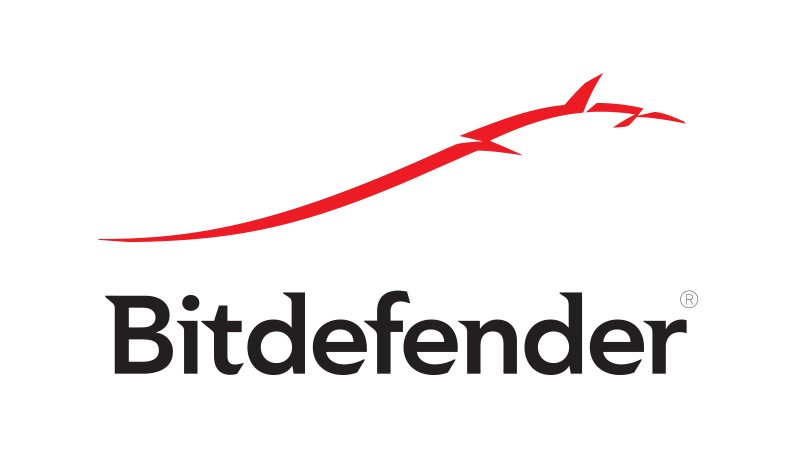
- Wykonaj pełne skanowanie na swoim komputerze za pomocą dobrego programu antywirusowego.
- Po zakończeniu skanowania uruchom ponownie komputer, aby zmiany odniosły skutek.
Jeśli nie masz niezawodnego programu antywirusowego, możesz spróbować wypróbować Bitdefender.
Mamy nadzieję, że te rozwiązania były dla Ciebie pomocne. W międzyczasie daj nam znać w sekcji komentarzy poniżej, na jakie inne problemy natknąłeś się podczas uruchamiania Epic Games Launcher.

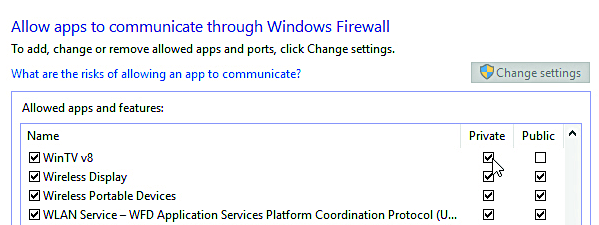
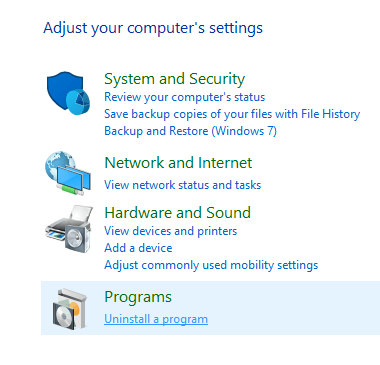
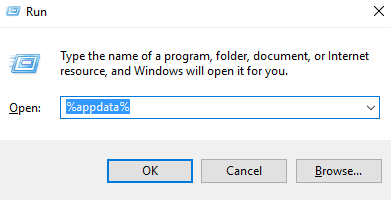
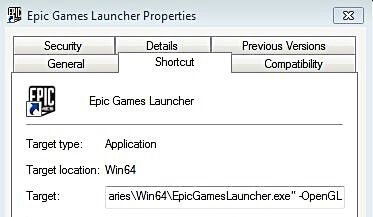
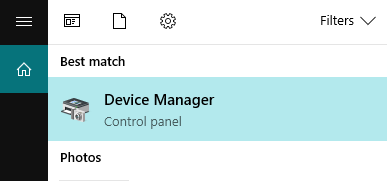
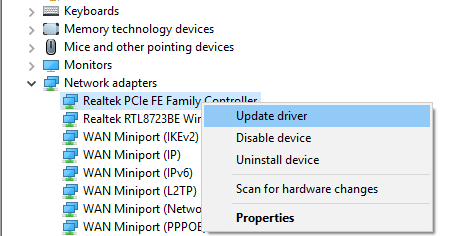
![Coś poszło nie tak Błąd programu Epic Games Launcher [FULL FIX]](https://pogotowie-komputerowe.org.pl/wp-content/cache/thumb/15/7d7d15a2a118915_320x200.png)
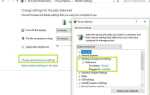


![Wysokie użycie procesora Explorer.exe w systemie Windows 10 [PRZEWODNIK KROK PO KROKU]](https://pogotowie-komputerowe.org.pl/wp-content/cache/thumb/17/ccb4050bdb87117_150x95.png)